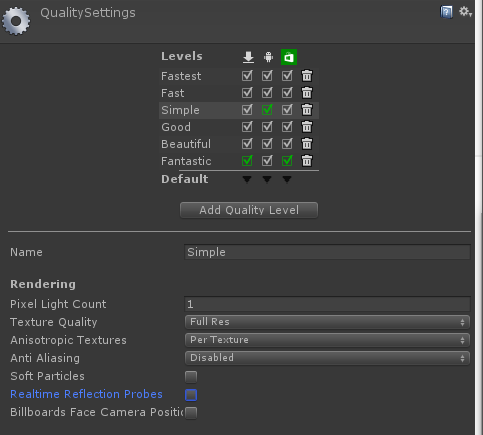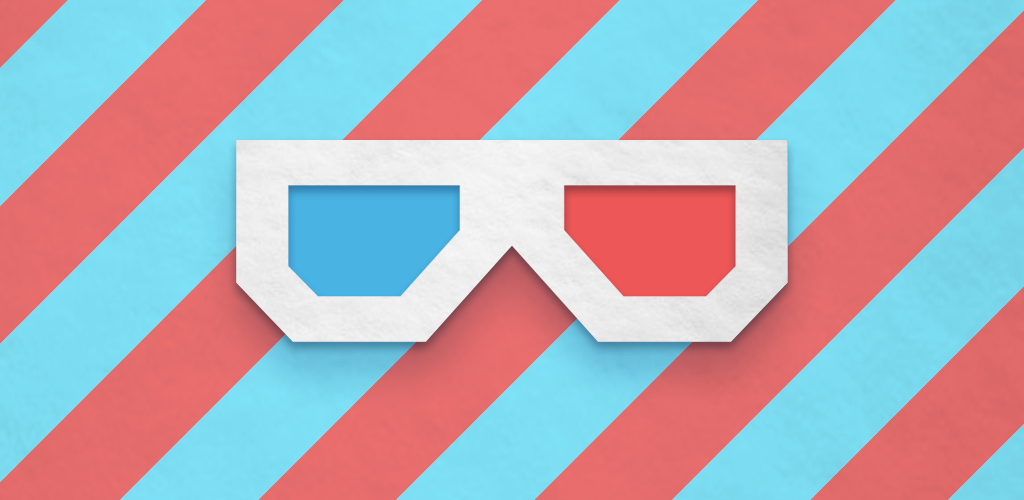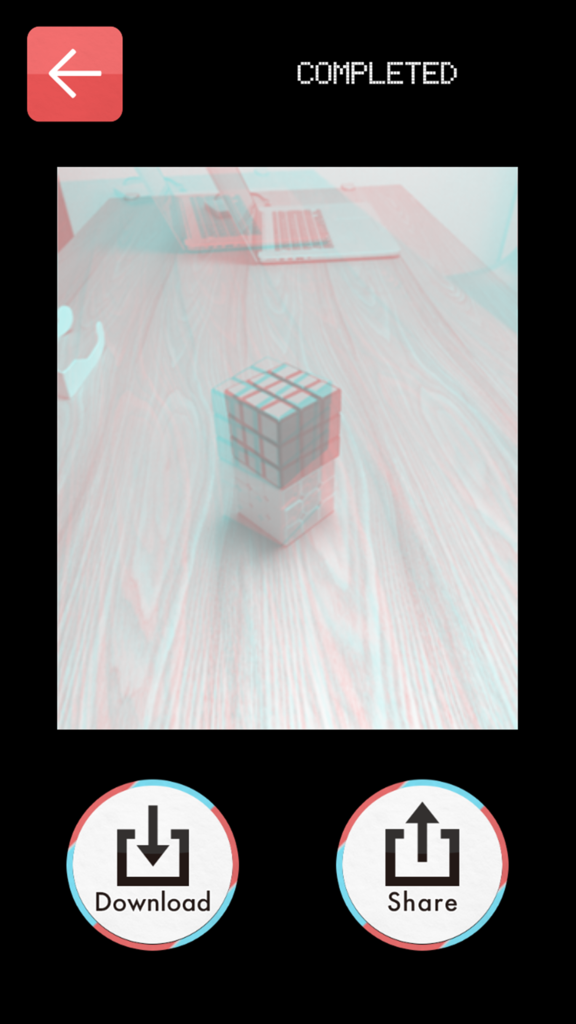DaydreamでGooglePlayに登録時に360度の立体画像が必要になります。

今回はその画像の仕様と実際に撮影する方法をメモしておきます。
どこに使われるのか
Daydream端末のGooglePlayストア内に掲載されるアプリの背景画像になります。
360度画像の仕様
| 画像形式 | EquirectangularのTop to Bottom形式 |
| 解像度 | 4096 x 4096 ピクセル |
| サイズ | 15MB以内 |
| ファイル形式 | png or jpeg pngを推奨 |
| 透過情報 | アルファなし |
☆ 注意点
・正面にロゴ等を置いてもストアの情報で隠れるので注意が必要。
・プラットフォーム側でレンダリングされたUIとの奥行が衝突しないようにシーン内のオブジェクトをカメラから2.5m以上離れて撮影する必要がある
・ステレオ映像でなくても登録はできそう
背景素材の作り方
# WindowsでUnityを使って開発しているアプリを想定しています。
1. 360度撮影できるAssetをインポート
360度パノラマ画像を撮影する際に使用するメジャーなAssetですと下記があります。
(2017/8/21現在)
| タイトル | 価格 | URL |
|---|---|---|
| 360 Panorama Capture | 無料 | https://www.assetstore.unity3d.com/jp/#!/content/38755 |
| SphericalImageCam | $32.40 | https://www.assetstore.unity3d.com/jp/#!/content/21979 |
| VR Panorama 360 PRO Renderer | $52.92 | https://www.assetstore.unity3d.com/jp/#!/content/35102 |
今回は無料で使える360 Panorama Captureを紹介します。
2. TargetPlatformをPC Standaloneにする
Windows環境のStandalone選択状態で実行が必要になります。
Daydreamのプロジェクトだとモバイル依存の箇所でエラーがでたりするので、別プロジェクトに切り分けたりするのもありかもです。
3. 空のGameObjectを作成し、CapturePanorama.csをアタッチ
5. Unityを再生し、Pキーを押す
撮影され、プロジェクトフォルダの中に撮影された画像が入る。
Top to Bottom形式のステレオパノラマ画像が撮影できたので、GooglePlayに登録することができます!
もし視差なしの画像を用意するのであれば、Capture StereoscopicをOffにして撮影した画像を画像編集ツールを使って上下で2枚つなげれば、視差なしの画像を登録することができます。
360度の背景が必須画像であれば、OculusのようにGoogleVRの中にキャプチャのツールもSDKに含まれているとありがたいですね。